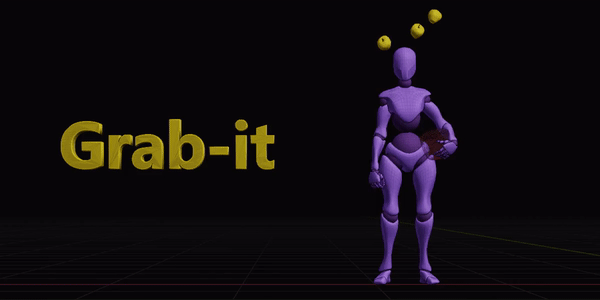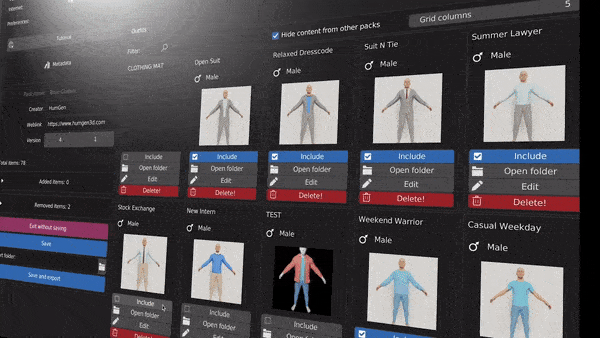Blendit是一款为 Blender 设计的插件,旨在简化和自动化多个物体之间材质融合的过程。它提供了一系列强大的功能,使用户能够轻松创建复杂的材质混合效果,并在视口、Eevee 和 Cycles 渲染器中实时查看。本文将深入探讨 Blendit 的主要功能、工作原理、限制以及使用注意事项,为 Blender 用户提供全面的了解。
版本:Blendit v1.7.1 支持版本:blender3.0-4.3
主要功能概览
Blendit 的核心在于其一键式的材质融合操作。它允许用户选择多个物体,并将其与一个“源物体”(active object)的材质进行融合。 插件的主要功能包括:
- 简易的材质融合创建: 插件简化了复杂的节点设置,通过简单的操作即可创建物体之间的材质混合。
- 非破坏性操作: Blendit 的所有操作都是非破坏性的,这意味着原始物体及其材质不会被永久更改。用户可以随时添加、应用或移除材质融合,而不会影响原始数据。
- 源物体全局操作: 插件允许用户对源物体的所有材质融合进行统一管理。 例如,可以一次性修改源物体所有子物体的材质融合参数。
- 实时动态融合: 材质融合效果在视口中实时显示,并能在 Eevee 和 Cycles 渲染器中真实呈现。 这使得用户可以立即预览和调整融合效果,而无需进行长时间的渲染。
- 自动材质创建: 插件可以自动从融合后的物体中创建新的材质,方便用户进行进一步的编辑和调整。
- 法线融合 (Blend Normals): Blendit 提供了法线融合的功能,允许用户将源物体的法线信息与目标物体混合,从而创建更平滑和逼真的表面效果。
- 个性化调整: 用户可以轻松调整每个物体的材质融合效果,以满足特定的设计需求。
- 全局调整: 用户可以轻松调整源物体所有关联的材质融合效果,方便进行统一的风格设置和修改。
- 多种融合风格: Blendit 支持多种融合风格,包括:
- 高度图融合 (Height maps blending): 使用高度图来控制材质混合的强度。
- 噪声融合 (Noise): 使用噪声纹理来创建随机的材质混合效果。
- 自定义纹理遮罩 (Custom texture masking): 使用自定义纹理来控制材质混合的区域。
- 纹理缩放保持: 插件提供多种纹理映射选项,以保持源物体纹理的缩放比例。 包括:
- 世界空间 (World space): 使用几何节点 – 位置输出 (Geometry node – Position output)。
- 物体空间 (Object space): 使用纹理坐标节点 – 物体输出 (Texture Coordinate node – Object output)。
- UV v1: 使用纹理坐标节点 – UV 输出 (Texture Coordinate node – UV output) + Blendit Transfer UV。
- UV v2: 使用 UV 贴图节点 (UV Map node) + Blendit Transfer UV。
工作原理
Blendit 的核心原理是利用 Blender 的节点系统,动态地混合源物体的材质和目标物体的材质。 插件主要通过以下步骤实现材质融合:
- 添加 Blendit 修改器: 插件会自动在目标物体上添加一个 Blendit 修改器。
- 创建混合材质: 插件会创建一个特殊的混合材质,该材质使用节点来控制材质的混合。
- 传递纹理信息: Blendit 会根据用户选择的纹理映射选项,将源物体的纹理坐标信息传递给混合材质。
- 混合材质: 混合材质使用传递的纹理坐标信息和用户定义的融合风格,将源物体的材质和目标物体的材质进行混合。
- 实时更新: 插件会实时更新混合材质,以反映用户对材质和融合参数的修改。
限制与注意事项
虽然 Blendit v1.7.1 功能强大,但也存在一些限制和需要注意的地方:
- 单一融合: 每个物体只支持一个 Blendit 融合效果。
- 单向融合: 不能将两个源物体融合在一起。
- 材质槽限制: 插件仅作用于物体的第一个材质槽 (first material slot)。
- 命名规范: 用户不应重命名 Blendit 创建的材质或修改器,否则可能导致插件功能失效。
- 原始材质依赖: 用户不应移除原始材质,因为 Blendit 依赖于这些材质进行融合。
- 网格密度与拓扑: 材质融合的质量受到网格密度和拓扑的影响。 密度较高的网格和良好的拓扑结构可以产生更平滑和逼真的融合效果。
- UV 映射: 法线贴图融合 (Blend Normals) 必须使用 UV 映射和 Transfer UV 功能。
- 法线融合精度: 插件使用的法线融合方法较为简单,可能不够精确。
- 自动连接限制: 插件不支持自动连接置换 (Displacement) 和体积 (Volume) 输出。
- 节点输入限制: 插件对输入节点的支持有限,具体取决于源物体。
- Blender 版本兼容性: 在 Blender 2.90.x 版本中,切换到源物体的 UV 编辑或编辑模式可能会导致崩溃。
- 节点组影响: 节点组内部的纹理映射不受 Blendit 的影响。
- AutoSmooth 与 terminator artifacts: 在 Cycles 中使用 AutoSmooth 和 Blend Normals 可能会导致 terminator artifacts (阴影边缘的锯齿)。
- 平滑渐变问题: 难以设置实心颜色的平滑线性融合渐变。
- 次表面散射问题: 在 Cycles 中使用源材质的次表面散射可能会导致接缝问题。
- 多用户材质限制: 多用户材质不支持不同的融合源物体。
- Auto Smooth 启用: 当使用 Blend Normals 时,Auto Smooth 会自动启用。
使用建议
为了获得最佳的 Blendit 使用体验,建议采取以下措施:
- 提前规划: 在开始材质融合之前,仔细规划物体的纹理映射和拓扑结构。
- 增加网格密度: 如果需要高质量的融合效果,可以适当增加网格密度。
- 使用 UV 映射: 尽可能使用 UV 映射来进行纹理融合,特别是对于法线贴图。
- 测试不同的融合风格: 尝试不同的融合风格,找到最适合项目需求的方案。
- 注意命名规范: 避免重命名 Blendit 创建的材质和修改器。
- 保持原始材质: 不要移除原始材质。
- 关注 Blender 版本: 了解 Blendit 在不同 Blender 版本中的兼容性。
- 参考官方文档和教程: 仔细阅读 Blendit 的官方文档和教程,以了解更多高级功能和技巧。
Blendit 是一款功能强大的 Blender 插件,它可以显著简化和加速材质融合的过程。 尽管存在一些限制和注意事项,但只要合理运用,Blendit 就可以帮助用户轻松创建复杂且逼真的材质效果,从而提升 Blender 项目的视觉质量。 通过理解其工作原理、功能以及注意事项,用户可以充分利用 Blendit 的优势,提高工作效率,并创作出更加精彩的作品。
下载说明:用户需登录后获取相关资源
1、登录后,打赏30元成为VIP会员,全站资源免费获取!
2、资源默认为百度网盘链接,请用浏览器打开输入提取码不要有多余空格,如无法获取 请联系微信 yunqiaonet 补发。
3、分卷压缩包资源 需全部下载后解压第一个压缩包即可,下载过程不要强制中断 建议用winrar解压或360解压缩软件解压!
4、云桥CG资源站所发布资源仅供用户自学自用,用户需以学习为目的,按需下载,严禁批量采集搬运共享资源等行为,望知悉!!!
5、云桥CG资源站,感谢您的赞赏与支持!平台所收取打赏费用仅作为平台服务器租赁及人员维护资金 费用不为素材本身费用,望理解知悉!
1、登录后,打赏30元成为VIP会员,全站资源免费获取!
2、资源默认为百度网盘链接,请用浏览器打开输入提取码不要有多余空格,如无法获取 请联系微信 yunqiaonet 补发。
3、分卷压缩包资源 需全部下载后解压第一个压缩包即可,下载过程不要强制中断 建议用winrar解压或360解压缩软件解压!
4、云桥CG资源站所发布资源仅供用户自学自用,用户需以学习为目的,按需下载,严禁批量采集搬运共享资源等行为,望知悉!!!
5、云桥CG资源站,感谢您的赞赏与支持!平台所收取打赏费用仅作为平台服务器租赁及人员维护资金 费用不为素材本身费用,望理解知悉!